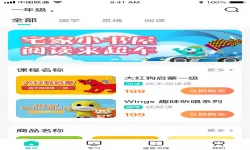如何调整PPT同一页元素的播放顺序和出现方式指南
2025-01-21 13:22:02 小编:飞松 我要评论
在现代商务和学术活动中,PowerPoint(PPT)已成为一种常用的演示工具。它不仅能够帮助我们清晰、直观地呈现信息,还能通过各种动画效果增强观众的注意力。尤其是在同一页中,如何调整元素的播放顺序和出现方式,能在很大程度上提升演示的效果。本文将为您提供详细的指南。
一、了解元素的层次结构
在PPT中,同一页的元素可以包括文本框、图像、图表以及其他对象。这些元素可以按需叠加,而它们的层次结构将在一定程度上影响播放顺序。您可以使用“选择窗格”来管理这些元素,确保每个元素的层次清晰,便于后续调整。
二、调整播放顺序
1. 选择元素:
首先,打开您要编辑的PPT文件,选择需要调整播放顺序的元素。可以通过单击元素的边框来选择,或在“选择窗格”中找到相应元素。
2. 使用“动画”功能:

选择了元素后,点击顶部菜单中的“动画”选项卡。在这里,您可以为所选择的元素添加各种动画效果。选择“添加动画”按钮,从下拉菜单中选择适合的动画效果。
3. 调整顺序:
在添加动画后,您会在右侧看到“动画窗格”。在这个窗格中,您可以看到所有添加的动画效果,默认情况下,动画是按照添加的顺序排列的。您可以通过拖拽来调整它们的顺序,确保它们按照您的设想依次出现。
三、设置出现方式
1. 选择出现方式:
在“动画窗格”中,每个元素的播放方式都会显示。您可以点击每个效果旁边的下拉箭头,选择“效果选项”来设置出现的方式,例如选择“单击时”或“与上一个一起”来控制动画的触发时间。
2. 设置延迟:
您还可以为每个动画设置延迟,使得每个元素在之前的元素播放后有一定的时间间隔。选择元素后,在“动画”选项卡上找到“延迟”选项,输入您想要的时间(以秒为单位)。这样可以增加呈现的层次感,从而更好地引导观众注意力。
四、预览与修改
完成上述设置后,不妨预览一下。点击“放映”按钮,您可以看到效果。如果发现某个元素的出现时机不太合适,可以随时返回“动画窗格”进行调整。多尝试几次,直到找到最符合您演示风格的播放顺序和机制。
五、技巧与建议
1. 保持简洁:
虽然动画可以增加演示的吸引力,但过多的动画效果会分散观众的注意力,因此建议在表现出色的同时保持简洁,选择少量效果来突出重点。
2. 一致性:
在同一份PPT中,尽量保持动画风格的一致性。比如,如果您为标题使用了弹入效果,内容也可以考虑使用相似的效果,而不宜频繁更换类型。
3. 使用引导:
适当的引导语可以帮助观众更好地理解每个元素的出现。结合您的内容,提前设置好逐步引导语,能够使演示更为流畅。
总结
调整PPT同一页元素的播放顺序和出现方式,不仅是提升演示效果的技术手段,更是增强信息传达的重要方法。通过了解元素的层次结构、合理调整播放顺序、设置合适的出现方式,您将会制作出更加专业、吸引人的PPT演示。希望这篇指南能对您的PPT制作过程有所帮助,让您的演示更加精彩!
如何调整PPT同一页元素的播放顺序和出现[共1款]
-
 豌豆大作战破解版70.49MB战略塔防
豌豆大作战破解版70.49MB战略塔防 -
 铁甲威虫骑刃王游戏手机版6.72MB角色扮演
铁甲威虫骑刃王游戏手机版6.72MB角色扮演 -
 PUBG国际服3.1版551.44MB飞行射击
PUBG国际服3.1版551.44MB飞行射击 -
 mesugakis游戏荧手机版223.13MB益智休闲
mesugakis游戏荧手机版223.13MB益智休闲 -
 罪恶集中营中文版14.5MB角色扮演
罪恶集中营中文版14.5MB角色扮演 -
 幸福宅女养成方法汉化正式版221.42M角色扮演
幸福宅女养成方法汉化正式版221.42M角色扮演
-
 中餐制作模拟器游戏安卓版29.57KB | 策略经营2025-01-21
中餐制作模拟器游戏安卓版29.57KB | 策略经营2025-01-21 -
 顶点赛车安卓版app213.18KB | 赛车竞速2025-01-21
顶点赛车安卓版app213.18KB | 赛车竞速2025-01-21 -
 梦王国与沉睡的100王子下载旧版405.24KB | 益智休闲2025-01-21
梦王国与沉睡的100王子下载旧版405.24KB | 益智休闲2025-01-21 -
 猫猫餐厅下载官方版51.26KB | 策略经营2025-01-21
猫猫餐厅下载官方版51.26KB | 策略经营2025-01-21 -
 消灭麻将大作战下载旧版32.75KB | 益智休闲2025-01-21
消灭麻将大作战下载旧版32.75KB | 益智休闲2025-01-21 -
 变形人冲刺2024最新版82.59KB | 冒险游戏2025-01-21
变形人冲刺2024最新版82.59KB | 冒险游戏2025-01-21